- 公開日:
iPhoneのホーム画面を美しくする方法
iPhoneのホーム画面を美しく綺麗に整頓するには、壁紙、アプリのアイコン、ウィジェットをカスタマイズして、統一感のある画面にすることが重要です。
iOS 14以降では、これまで以上にホーム画面をカスタマイズできるようになりました。
以下の方法を試すことで、iPhoneのホーム画面を美しくすることができます。
テーマを選ぶ
まずは、色の組み合わせやテーマを決めます。
モノトーン調、単色、季節感のあるもの、お気に入りの柄、または趣味など、自分にとって関心のあるテーマを頭の中で考えておきましょう。
カスタム壁紙を設定する
まずは壁紙から変えていきます。
iPhoneの設定アプリを開きます。

「壁紙」>「新しい壁紙を追加」の順に進みます。
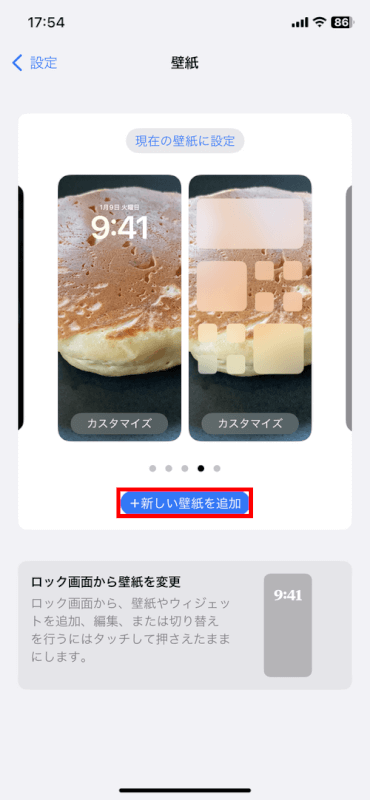
デフォルトで用意されている壁紙か、写真アプリにある写真を使用します。今回はデフォルトで用意されている「カラー」を選択しました。
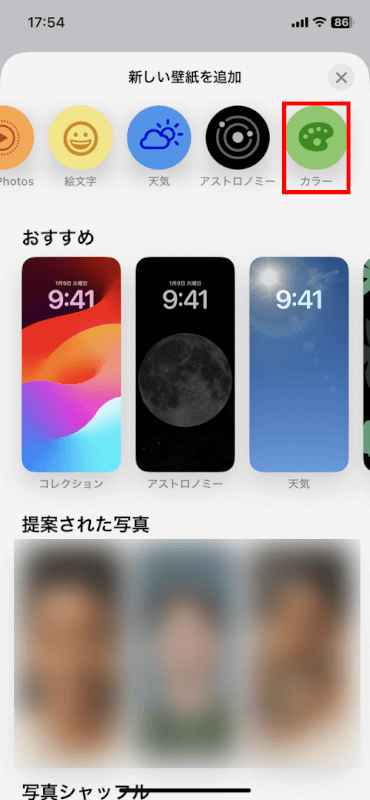
壁紙を調整できたら、「追加」をタップします。
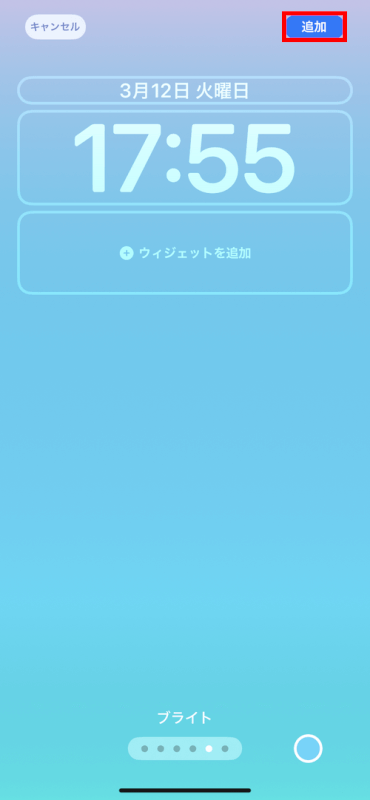
アプリアイコンをカスタマイズする
ショートカットアプリを使用して、テーマに合ったアプリのアイコンを作成しましょう。
ショートカットアプリを開きます。

「+」アイコンをタップして新しいショートカットを作成します。
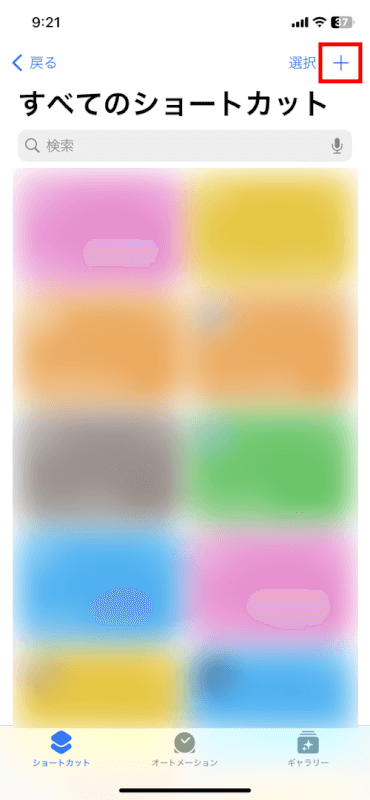
検索バーから「アプリを開く」を検索し、タップします。
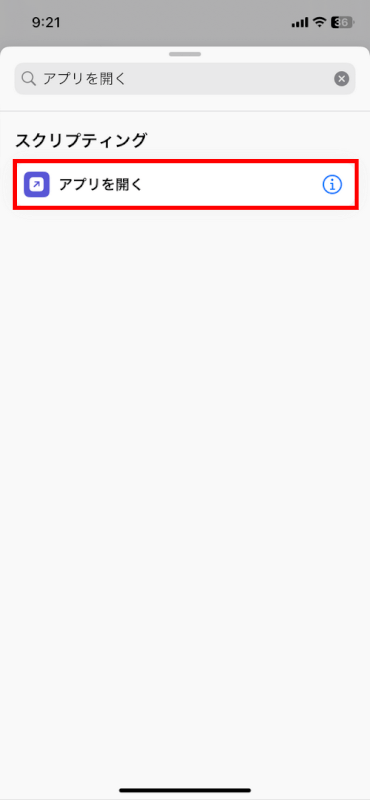
開きたいアプリを選択します。今回は「設定」アプリを選択しました。
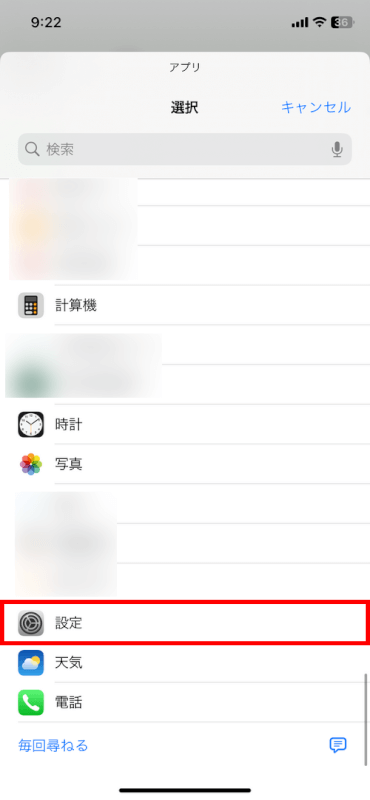
共有アイコンをタップします。
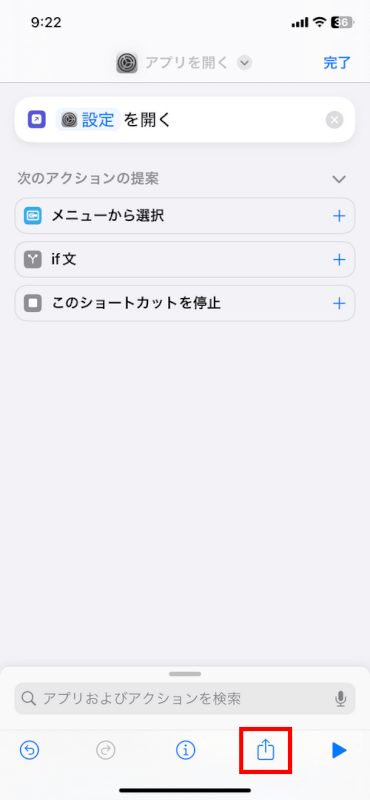
「ホーム画面に追加」を選択します。
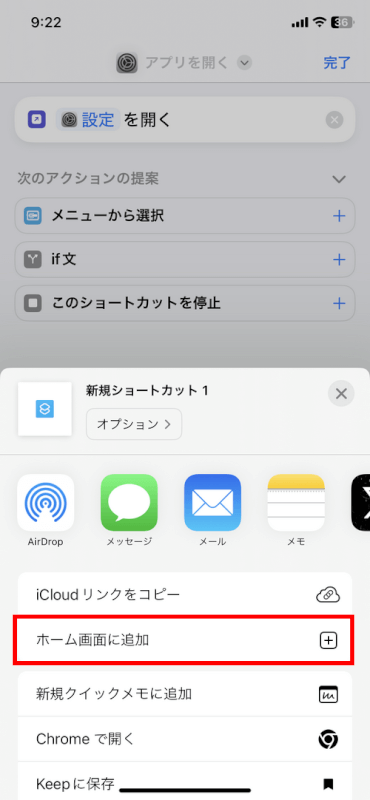
ショートカットの名前を設定し、アイコンをカスタマイズしたら、「追加」をタップします。
デフォルトでさまざまな記号が用意されているほか、写真をアップロードすることもできます。
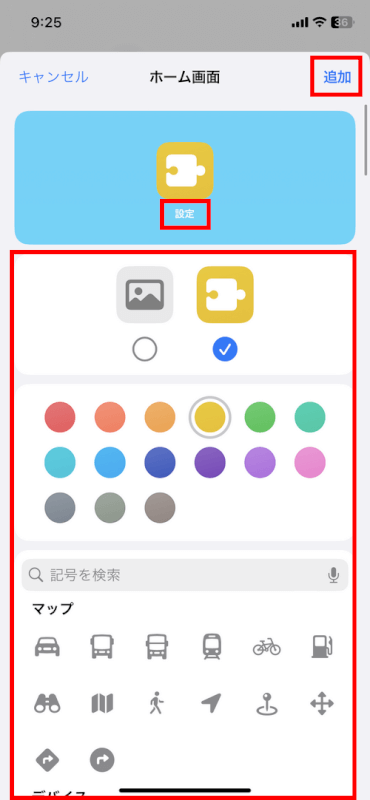
ホーム画面にカスタマイズしたアプリアイコンが追加されます。
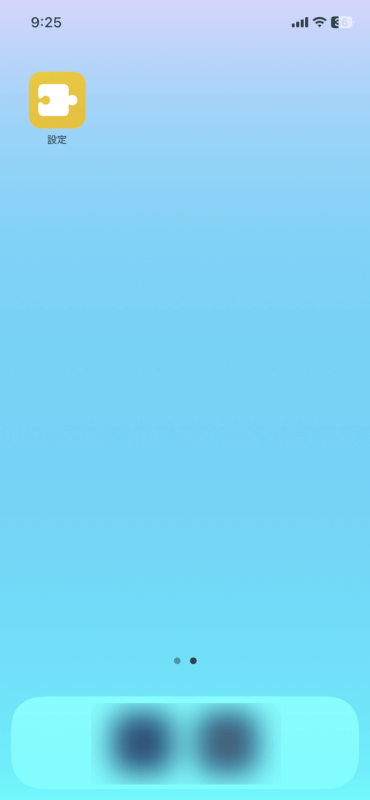
ショートカット経由でアプリを開くと、わずかな遅延が発生する可能性がありますのであらかじめご了承ください。
ウィジェットを追加する
iPhoneのウィジェットは、ホーム画面に機能性と美しさを加えることができます。追加方法は以下の通りです。
まずホーム画面の空白のエリアを長押しします。
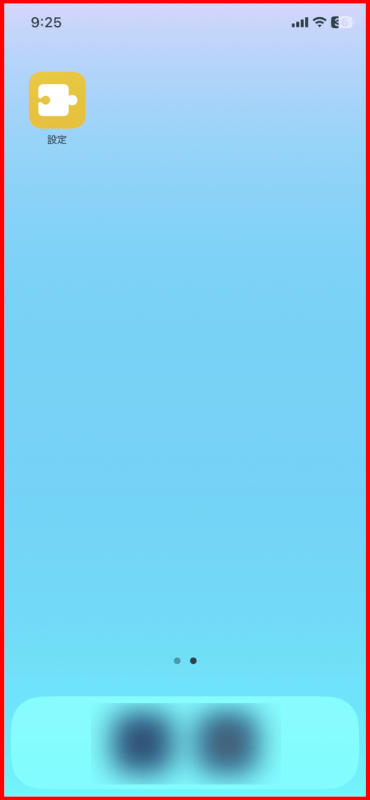
「+」アイコンをタップします。
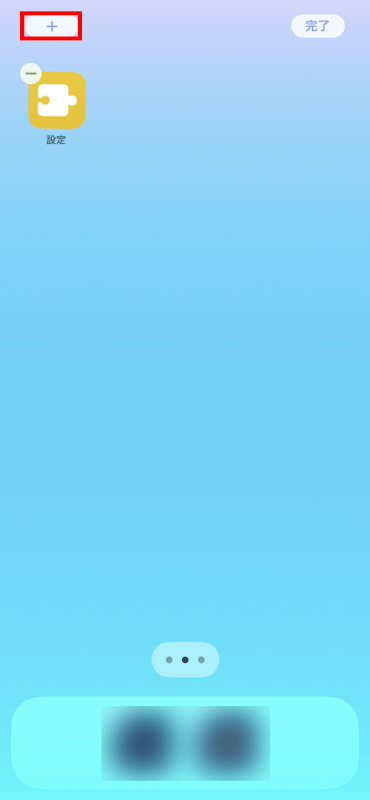
追加したいウィジェットを選択し、「ウィジェットを追加」をタップします。今回は時計を配置してみます。
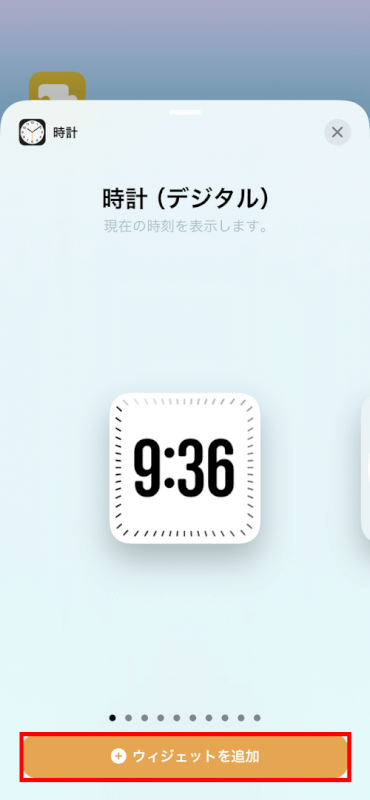
ウィジェットをホーム画面に追加できました。
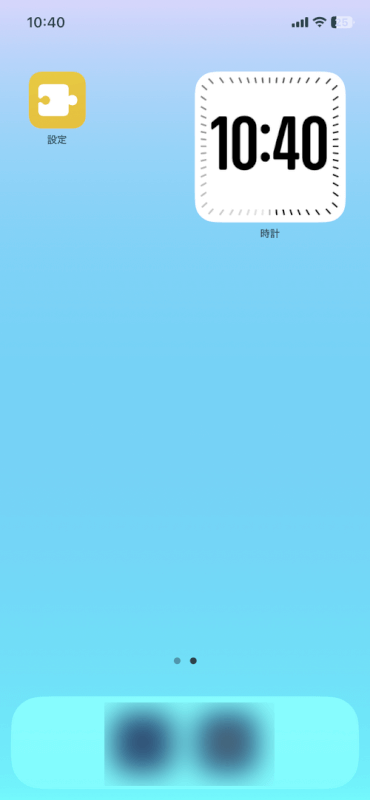
App Storeには、より魅力的なウィジェットを作成できるアプリが多数配信されています。気になったアプリをインストールしてみて、ウィジェットの見た目を変更するのも良いでしょう。
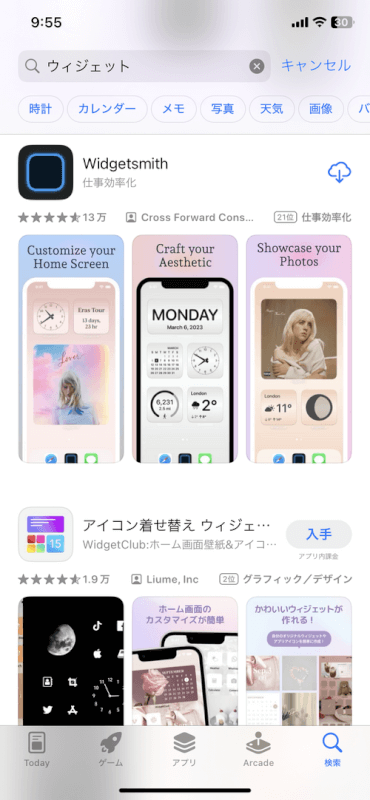
アプリとウィジェットを整理する
アプリとウィジェットを自由に配置します。
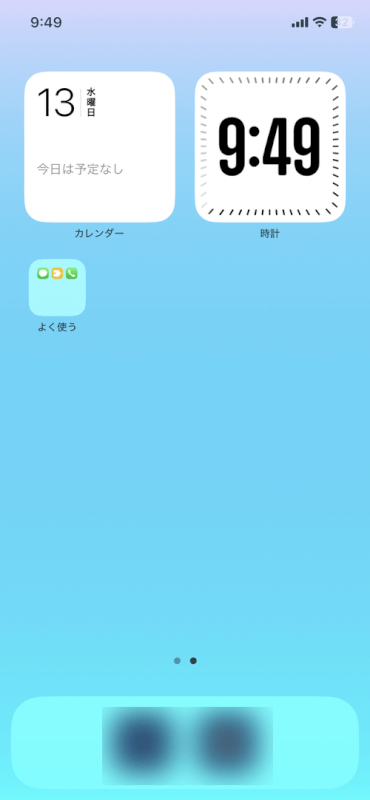
色やカテゴリ、使用頻度によってアプリをグループ化することもできます。
スマートスタックを作成する
スマートスタックとは、1つのウィジェットに複数のアプリを入れることができる機能のことです。ホーム画面をすっきりとさせるのに役立ちます。
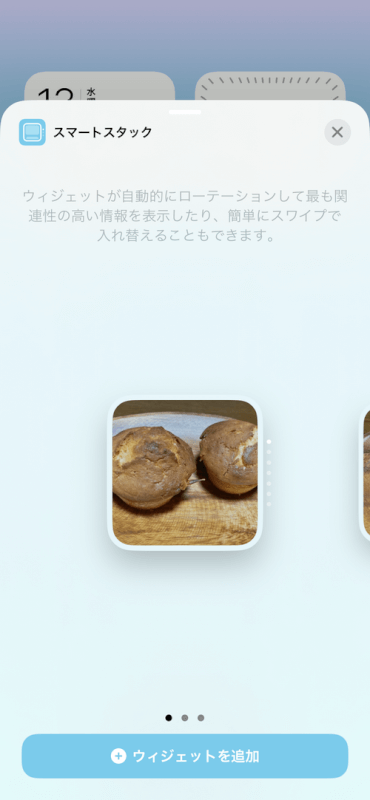
スマートスタックには、他のウィジェットを追加できます。同じサイズのウィジェットをドラッグするだけで良いため簡単です。
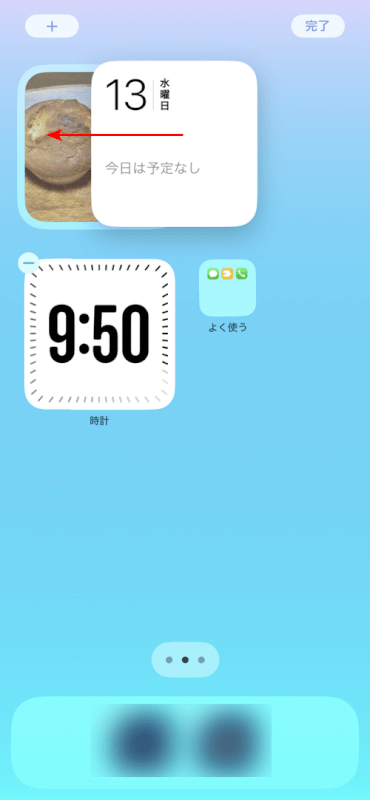
ウィジェットをドラッグすると、自動的にスマートスタックに追加されます。
スマートスタックに追加したウィジェットは、上下にスワイプすることで切り替えることができます。
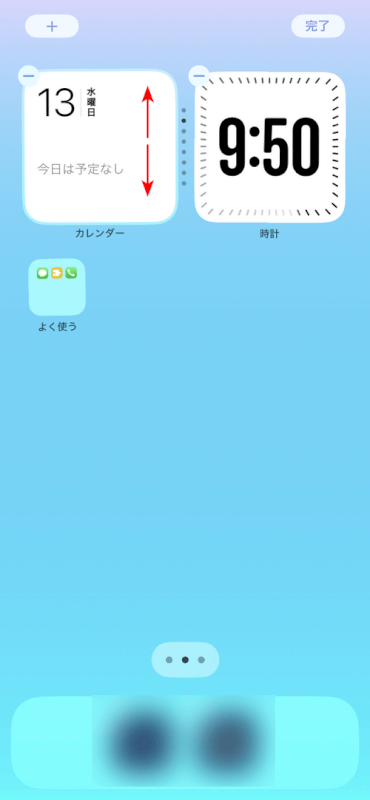
追加のヒント
テーマを統一させる
アイコン、ウィジェット、壁紙全体でテーマを一貫させて、統一感のある画面にしましょう。
シンプルに保つ
ホーム画面にアプリを詰め込むのはあまりおすすめできません。壁紙が映えるようにある程度スペースを残すのがポイントです。
試行錯誤してみる
このようなカスタマイズは、初めからうまくいかないのが当たり前です。何度も試行錯誤し、自分にぴったりのホーム画面を作ってみてください。
さいごに
美しいホーム画面を作成すると、iPhoneを使うのが楽しくなります。
楽しみながらホーム画面を好きなようにアレンジしてみてください!
